Kā pievienot tabulu dokumentam pakalpojumā Google dokumenti
Tabulas un režģa izkārtojumi, piemēram, Microsoft Excel, ir populāri datu organizēšanai un parādīšanai. Tas padara daudz informācijas daudz vieglāk lasāmu, jo datu struktūra un to vienveidība var palīdzēt novērst neskaidrības, kas var rasties no datiem citā izkārtojumā.
Kaut arī šāda veida tabulas visbiežāk redzamas izklājlapās, tas ir izdevīgi arī dokumentos. Par laimi jūs varat izveidot tabulas pakalpojumā Google dokumenti, tādējādi piedāvājot iespēju šādi formulēt datus, ja jūsu dokuments to prasa.
Kā ievietot Google dokumentu tabulu
Šajā rakstā norādītās darbības parādīs, kā izveidot tabulu pakalpojumā Google dokumenti. Jūs varēsit norādīt tabulas izmēru, kad to pievienosit, taču kolonnas vai rindas varēsit pievienot vai noņemt vēlāk, ja atklāsit, ka sākotnējais tabulas izkārtojums neatbilst jūsu vajadzībām.
1. solis: pierakstieties savā Google diskā un atveriet dokumentu, kurā vēlaties pievienot tabulu.
2. solis: Novietojiet peles kursoru dokumenta vietā, kur vēlaties iet uz tabulas.

3. solis: loga augšdaļā atlasiet cilni Ievietot .
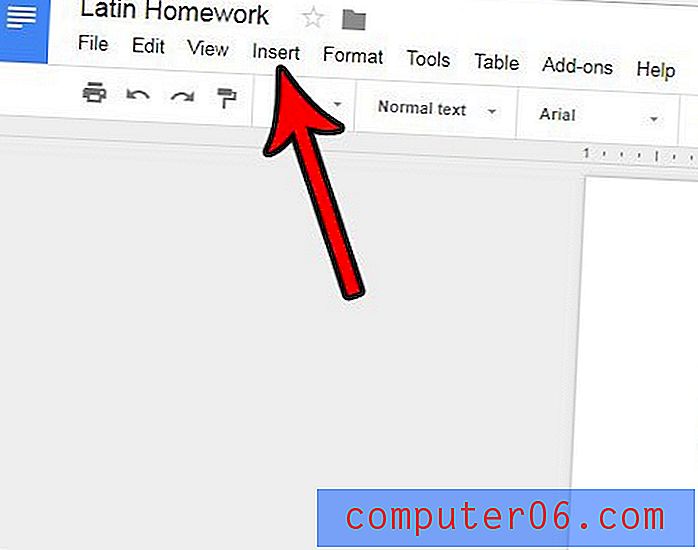
4. solis: atlasiet opciju Tabula, pēc tam norādiet rindu un kolonnu skaitu, kāds ir tabulai. manai tabulai zemāk redzamajā attēlā būs 4 rindas un 4 kolonnas.
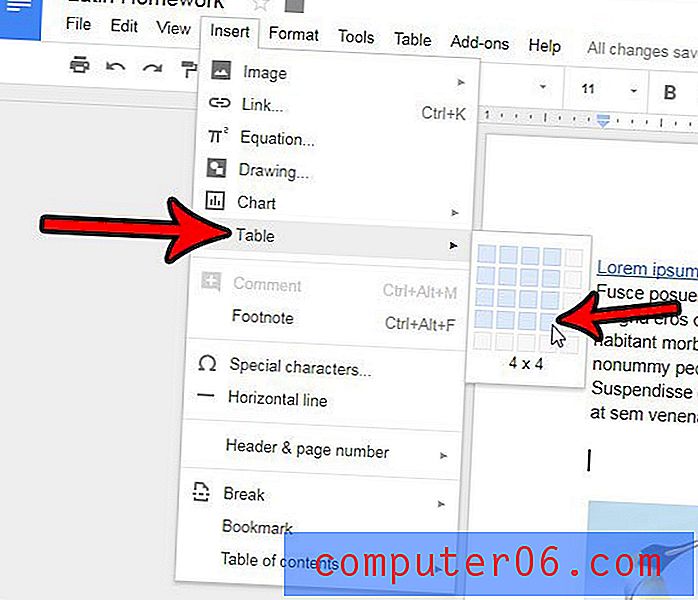
Lielākā daļa tabulas izkārtojuma modifikācijas iespēju ir atrodama cilnē Tabula loga augšpusē. Ņemiet vērā, ka tabulā var veikt arī citas izmaiņas. Piemēram, tabulā varat norādīt datu vertikālo izlīdzināšanu, ja jums nepatīk veids, kā tas šobrīd izskatās.



